RTX 3050 Fanları Dönmüyorsa Nasıl Onarılır
Miscellanea / / June 08, 2022
RTX 3050 fanlarınız dönmüyor mu? veya GPU fanlarınızla ilgili bir sorun mu var? Yeni bir PC kurarken karşılaşacağınız en yaygın sorunlardan biri GPU fanlarının dönmemesi veya GPU'nun çalışmamasıdır. Çoğu insan 250$'lık GPU'larının düzgün çalışmadığını öğrenince çıldırır. GPU'nuzun çalışmamasının çeşitli nedenleri vardır. Güç kaynağı, toz parçacıkları vb. ile ilgili bir sorun olabileceğinden.
Sonuç olarak, bu tür sorunları çözmek için çeşitli çözümlerimiz var. Endişelenmeyin, GPU Fanlarınızı onarmak için servis merkezini ziyaret etmenize gerek yok. GeForce RTX 3050, oyunları esas olarak 1080p'de çalıştıran ve 4k'da da oyunlar çalıştırabilen canavar bir GPU'dur, ancak <30fps alırsınız. RTX 3050, AMD'nin yeni lansmanından daha iyi performans gösterdi.
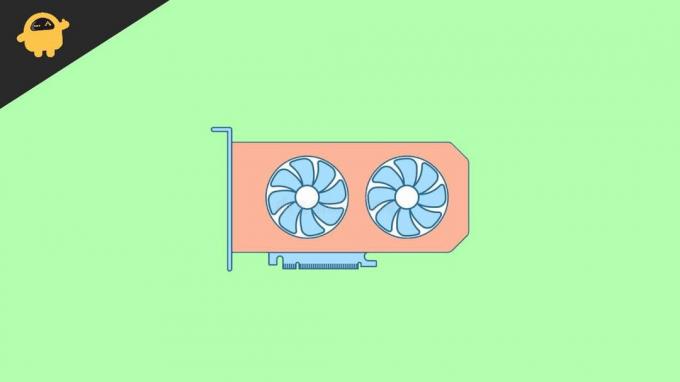
Sayfa İçeriği
- RTX 3050 GPU Fanları Neden Dönmüyor?
-
Dönmeyen RTX 3050 Fanları Nasıl Onarılır
- Yöntem 1: Bilgisayarınızı yeniden başlatın
- Yöntem 2: Güç kaynağıyla ilgili bir sorun olup olmadığını kontrol edin
- Yöntem 3: Sürücüleri Güncelleyin
- Yöntem 4: Stres Testi
- Yöntem 5: GPU'nun Fan Yataklarını Yağlamayı Deneyin
- Yöntem 6: GPU fanlarınızı temizleyin
- Yöntem 7: GPU Fanlarını Değiştirin
- Çözüm
RTX 3050 GPU Fanları Neden Dönmüyor?
GPU'nuzu düzeltmeye başlamadan önce bilmeniz gerekenler:
- GPU hayranlarının yapmaması gerekiyor döndürmek her zaman ve sadece gerekliyse dönüyorlar.
- Dönerken ses çıkarmıyorsa fanlar dönmüyor sanmayın. Gerçekte, ses çıkaran fanlar, hatalıolanlar. GPU fanlarının dönerken yüksek ses çıkarmaması gerekiyor.
- RTX 3050 gibi modern GPU'lar, fanların dönmeyi durdurduğu bir eşik sınırına sahiptir ve eşik sınır 40 veya 50derece Santigrat.
- seninkini açabilirsin BIOS Fanlarınızın dönüp dönmediğini kontrol etmek için. Ayrıca fanlarınızın hızını da kontrol edebilirsiniz. Bazı oyun dizüstü bilgisayarlarında, aşağıdakileri kontrol etmenize olanak tanıyan yerleşik bir yazılım bulunur. donanımbilgi dizüstü bilgisayarınızın.
- Ağır bir oyun açın ve PC/Dizüstü bilgisayarınızın sıcaklığını kontrol etmeye çalışın. eğer geçerse 185°F, GPU'nuzla ilgili bir sorun olduğunu varsayabilirsiniz. GPU fanlarınızın çalışıp çalışmadığını kontrol etmenin en iyi yolu her zaman BIOS veya yerleşik sistem yazılımı.
Dönmeyen RTX 3050 Fanları Nasıl Onarılır
Bazı çözümler basit, bazıları ise karmaşıktır. Önce basit olanları deneyin ve sonra karmaşık olanlara geçin. GPU'yu yakın zamanda satın aldıysanız, GPU'yu açmayın veya herhangi bir şey yapmayın; sadece değişim isteyin.
Yöntem 1: Bilgisayarınızı yeniden başlatın
Bu yöntem basit bir çözümdür ve PC'nizi yeniden başlatarak kaç sorunun çözüleceğini söyleyemem. PC'nizi yeniden başlatarak RAM'i temizleyecek ve açılan tüm uygulamaları kapatacaksınız. İstenmeyen sorunlardan kaçınmak için PC'nizi/dizüstü bilgisayarınızı düzenli olarak yeniden başlatmanız önerilir.
Reklamlar
Basmak alt+F4 klavyende, seç tekrar başlat açılır menüden tuşuna basın ve girmek PC'nizi yeniden başlatmak için Bilgisayarınızı yeniden başlattıktan sonra GPU fanlarının dönüp dönmediğini kontrol edin.
Yöntem 2: Güç kaynağıyla ilgili bir sorun olup olmadığını kontrol edin
Çoğu zaman, düzensiz güç kaynağı veya yetersiz güç kaynağı nedeniyle GPU'nuz arızalanır ve çoğu durumda çalışmayı durdurur. Tüm güç konektörlerinin GPU'nuza ve PSU'nuza bağlı olup olmadığını kontrol edin.
PSU'nuzu yakın zamanda yükselttiyseniz, güç konektörlerini bağlamayı unutmuş veya güç konektörlerini doğru şekilde bağlamamış olabilirsiniz. Bağlantıları yeniden kontrol etseniz iyi olur ve bu sefer doğru şekilde bağladığınızdan emin olun.
Bilgisayarınızın tüm bileşenlerin düzgün çalışması için gereken güç kaynağını alamadığını öğrenmek için, PC'nizin düzgün çalışması için gereken güç kaynağı miktarını kontrol edebilirsiniz.
Reklamlar

Hangisini isterseniz, bir bileşen algılama yazılımı yükleyin. PC'nizin ne kadar güç gerektirdiğini öğrenmek için CPU-Z'yi indirmenizi ve ardından bir güç tüketimi hesaplayıcısı kullanmanızı öneririz. Bilgisayarınız düşük güçle tedarik ediliyorsa, buna göre yeni bir PSU satın alın.
Yöntem 3: Sürücüleri Güncelleyin
hadi durGPU sürücülerini güncelleyerek ve esas olarak NVIDIA GPU kullanıyorsanız, sürücülerinizi güncellemek için NVIDIA GeForce Experience'ı kullanabilirsiniz. Veya başka bir GPU kullanıyorsanız, en son sürücülerin kurulu olup olmadığını öğrenin ve en yeni sürücülere sahipseniz bunları yeniden yüklemeyi deneyin.
Reklamlar
NVIDIA GPU sürücülerini NVIDIA GeForce deneyimiyle güncelleme adımları:
Tıkla arama düğmesi görev çubuğuna gidin ve GeForce Experience'ı arayın.

Açık GeForce Deneyimi ve üzerine tıklayın sürücüler.

olup olmadığını kontrol edin. en son sürücüler GPU'nuz için kullanılabilir.

Tıklamak İndirmek ve sürücülerin indirilmesini bekleyin.

Tıklamak Hızlı Kurulum ve kurulumun tamamlanmasını bekleyin.

Tekrar başlat senin bilgisayar.
Sonrasında güncelleme GPU sürücüleriniz, güncellenenlerin bir özetini görebileceksiniz.

Sürücüleriniz güncel ise aşağıdaki resimdeki gibi bir ekran göreceksiniz.

Bilgisayarınız yeniden başlatıldıktan sonra GPU'nuzla ilgili sorunun çözülüp çözülmediğini kontrol edin.
Yöntem 4: Stres Testi
Stres testi, GPU'nuzun kapasitesini kontrol etmenin bir yöntemidir. Bunu yapmak için, Ağır bir oyun çalıştırın ve fanların döndüğünü duyup duymadığınızı kontrol edin. Bunu daha iyi yapmak için, aşağıdaki gibi bir kıyaslama aracı yüklemeyi deneyin: Brülörden Sonra MSI ve bir kıyaslama testi çalıştırın. Bu araç size GPU'nuz hakkında gerekli tüm bilgileri gösterecektir. Bu şekilde, hayranlarınızın iyi olup olmadığını öğrenebilirsiniz.

MSI After Burner ile GPU fanınızın hızını da değiştirebilirsiniz. Bunu yalnızca GPU'nuz hız aşırtılmışsa veya fanlarınızın hızı yeterli değilse yapın. Bunu yanlış yapmak daha sonra istemediğiniz komplikasyonlara neden olacaktır. Bu yüzden GPU'lar hakkında hiçbir şey bilmiyorsanız bunu yapmamanızı öneririz.
Yöntem 5: GPU'nun Fan Yataklarını Yağlamayı Deneyin

Bu yöntem çok karmaşıktır ve GPU'ları kullanma konusunda biraz deneyim gerektirir; aksi takdirde GPU'yu bozabilirsiniz. GPU'daki bilyalı rulmanların dönmesi için biraz yağa veya yağlayıcıya ihtiyacı vardır ve yağ zamanla kaybolur.
GPU'nuzun bilyalı yataklarını yağlamak için biraz makine yağı kullanmayı deneyin ve GPU'nun fanlarının çalışıp çalışmadığını kontrol edin.
Not: GPU fanınızı yağlamak karmaşık bir işlemdir. Bu yüzden, profesyonel bir yardımınız olana kadar bunu yapmayın. Yanlış yapılmış gibi, GPU'nuz kalıcı donanım hasarı alabilir.
Yöntem 6: GPU fanlarınızı temizleyin

Zamanla, GPU fanınızçok fazla toz biriktirir, bu yüzden GPU fanlarınız dönmüyor olabilir. Basınçlı hava veya pamuklu çubuk kullanarak GPU fanlarınızdaki tozu temizlemeyi deneyin.
Basınçlı havanın kullanımı kolay olabilir, ancak pamuklu çubukla temizleme kadar verimli değildir. Sıkıştırılmış hava ile tozun olduğu o küçük boşluklara ulaşamayabilirsiniz. Bu küçük boşluklar pamuklu çubukla da temizlenebilir.
Protip:Her halükarda anakartınızı açtınız, bu nedenle yalnızca GPU fanlarınızı değil, her şeyi daha iyi temizleyin, böylece daha sonra başka gereksiz sorunlar ortaya çıkmasın.
Yöntem 7: GPU Fanlarını Değiştirin
Yukarıdaki yöntemlerden herhangi biri sizin için işe yaramadıysa, GPU fanlarınızı değiştirmenin zamanı geldi sanırım. Çünkü bu küçük fanlar çalışmadığı zaman tek seçeneğiniz GPU fanlarını değiştirmek.
GPU hayranlarının çoğu stop, yoğun kullanım veya yaş sorunları nedeniyle çalışıyor. Bu yüzden başka hiçbir şey için endişelenmeyin ve GPU fanlarınızı değiştirin. GPU'nuz için özel olarak yeni bir GPU fanı satın alın ve bunları eski fanlarla değiştirin. Bunu nasıl yapacağınızı bilmiyorsanız, servis merkezine gidin ve onlardan temsilci olmalarını isteyin.bağla.
Çözüm
Bunlar, RTX 3050'yi veya Dönmeyen GPU Fanlarını düzeltmek için bazı yöntemlerdir. Makaleyle ilgili herhangi bir sorunuz varsa, lütfen aşağıya yorum yapmaktan çekinmeyin ve sizin için hangi yöntemin işe yaradığını bize bildirin, bu bir tamamlamadır.



